将地图放入《我的世界(Minecraft)》游戏的文件夹中是许多玩家在探索自设地图或下载他人创建的地图时需要进行的操作,下面将详细说明如何将《我的世界》的地图成功放入游戏文件夹中,步骤详尽:
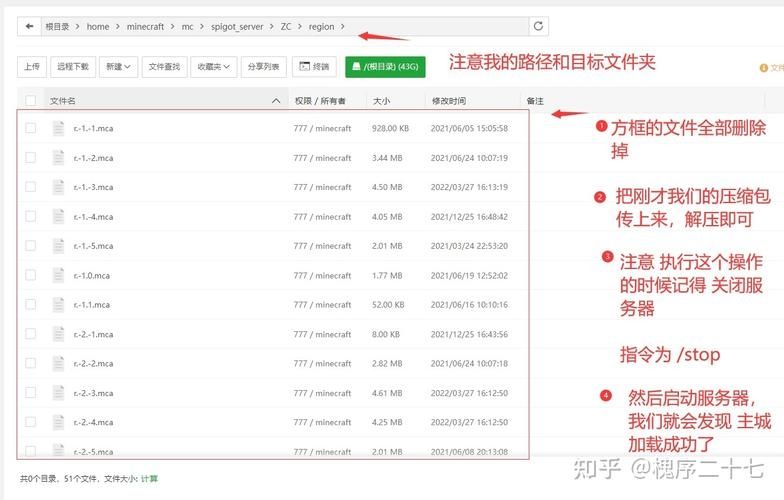
1、定位游戏文件
访问.minecraft文件夹:打开《我的世界》游戏的.minecraft文件夹,这是存放所有游戏数据的核心目录。
定位saves文件夹:在.minecraft文件夹中找到SAVES文件夹,这是专门用来保存游戏存档的地方,启动器的保存目录可能不同,所以saves文件夹的位置可能有所变化。
2、准备地图文件
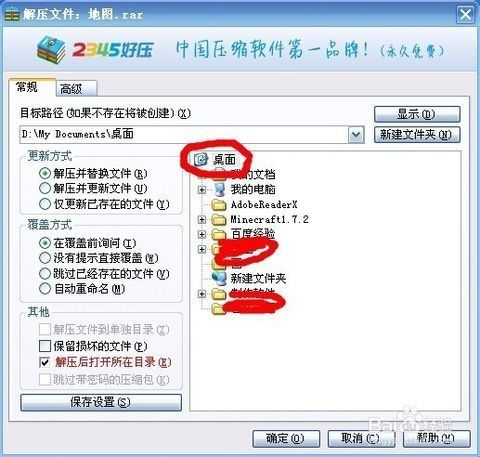
下载并解压地图存档:首先需要下载你想要玩的地图文件,通常这些文件会以压缩包的形式提供,下载完成后,右键点击压缩包选择“解压到当前文件夹”,以便获取地图的实际内容。
确认文件夹结构:解压后,确认是否出现一个含有多个文件和文件夹(如level.dat等)的结构,这代表着一个有效的《我的世界》地图存档。
3、复制地图文件
剪切地图文件夹:对于已经解压好的地图文件夹,右键选择“剪切”,准备将其移动到游戏的saves文件夹中。
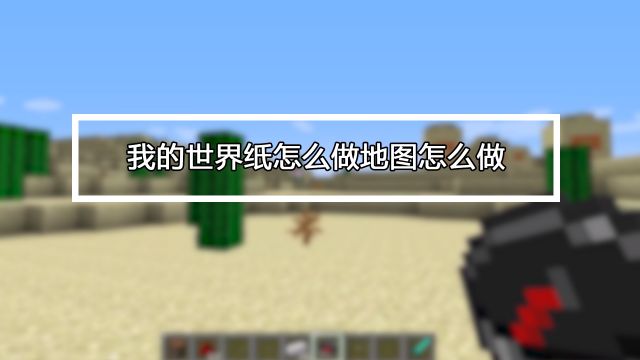
粘贴到saves文件夹:打开saves文件夹,右键选择“粘贴”,将地图文件夹放置到这个目录下,如果需要,可以对新的世界进行重命名,避免与现有存档混淆。
4、验证地图文件
重启游戏加载地图:放置好地图文件后,启动《我的世界》游戏,在游戏的存档选择界面上,应该能看到新添加的地图,选中并点击进入该世界。
检查地图兼容性:确保所下载的地图版本与当前游戏版本兼容,若版本不匹配,游戏可能无法识别或者在加载时出现问题。
5、问题排查
权限核对:确保你对.minecraft文件夹及其子文件夹有足够的访问权限,否则可能无法进行复制粘贴操作。
路径对照:再次确认地图文件夹是否被放置在正确的文件路径下,尤其是saves文件夹的地点,因为启动器的不同可能会改变其位置。
将《我的世界》地图放入游戏文件夹是一个简单直接的过程,但需要玩家对游戏的文件结构和管理方式有一定的了解,按照上述步骤操作,大多数情况下都能够顺利地在游戏里加载自定义地图,如果在操作过程中遇到任何问题,耐心地检查每个步骤的细节以及游戏版本兼容性,通常都能找到问题的所在并加以解决。



您可以将地图文件夹放入.minecraft文件夹的saves文件夹中,如果您的电脑上没有这个文件夹,可以自己创建一个。